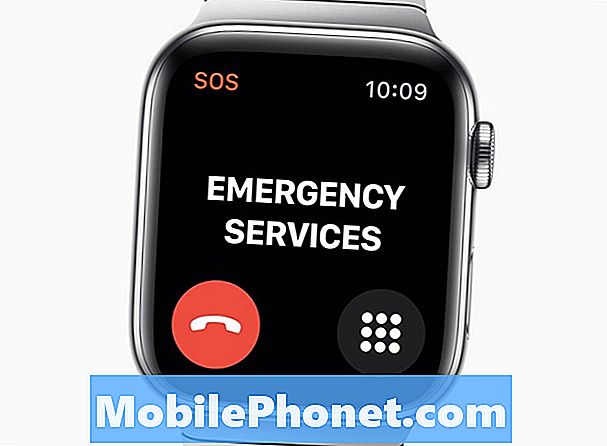Sisu
- Galaxy S7 Edge mobiilne andmeside katkeb alati, kui tekstsõnumeid vastu võetakse
- Galaxy S7 Edge ei saa WiFi-ühenduse ajal meilisõnumeid saata
- Galaxy S7 Edge'il pole ühendust, kui nii Wi-Fi kui ka 4G on sisse lülitatud
Internet muudab nutitelefonid “nutikaks”. Telefonidel, nagu #Samsung Galaxy S7 Edge (# S7Edge), on funktsioonid, mis nõuavad Interneti-ühendust, nii et kui teie seade ei saa ühendust WiFi-leviala või teenusepakkuja mobiilse andmesidevõrguga, pole teie nutitelefon nii tark.
 Selle kaheksa kuu jooksul on telefonil olnud T-Mobile'i arvukalt värskendatud värskendusi ja siiani pole telefoni toimimisega midagi negatiivset tähele pandud. Ausalt öeldes pole ma isegi kindel, kas mõnda neist värskendustest võib pidada põhjuseks, kuna mu naine ostis sama telefoni mõne tunni jooksul pärast seda, kui ma selle telefonitoru ostsin, ja tema sama värskendatud telefon sellist vaeva ei kannata.
Selle kaheksa kuu jooksul on telefonil olnud T-Mobile'i arvukalt värskendatud värskendusi ja siiani pole telefoni toimimisega midagi negatiivset tähele pandud. Ausalt öeldes pole ma isegi kindel, kas mõnda neist värskendustest võib pidada põhjuseks, kuna mu naine ostis sama telefoni mõne tunni jooksul pärast seda, kui ma selle telefonitoru ostsin, ja tema sama värskendatud telefon sellist vaeva ei kannata.
Mida siis teha? Kas see on palju miski mitte millegi pärast või peaksin selle pärast muretsema? Ilmselt saan telefoni lihtsalt sagedamini taaskäivitada ja võib-olla leevendada andmesidevõrgu edasisi langusi, eeldades, et see on probleem, mis ei süvene. Kuid see on hõõrumine: mul pole kindlustunnet, et see EI lähe hullemaks. Kuigi ma pole seda telefoni mitte kunagi maha lasknud ega seda kuidagi füüsiliselt kuritarvitanud, on seda aeg-ajalt kasutatud kuni punktini, kus see puudutades läheks üsna kuumaks. Kas see võib olla põhjus, progressiivne rike kuumuse tõttu?
Minu eelmine HTC One M7 kannatas lõpuks kolme aasta jooksul, mil ma just seda telefoni kasutasin, progresseeruvad süsteemi- ja talitlushäired; see telefonitoru muutuks intensiivseks graafikamängude ja muude rakenduste abil. Kas sama võib juhtuda ka sellega, ainult oluliselt kiiremini? Kulus umbes poolteist aastat, enne kui HTC-l tekkisid esimesed probleemid (roosa varjundiga fotod, kuna kaamera sensor hakkas halvenema). Nüüd näen vähem kui kaheksa kuu pärast võimalikke andmesideühenduse probleeme. Kas see peaks olema punane lipp?
Tõrkeotsing: On mõned tegurid, mida peame arvestama, et teha kindlaks, miks telefon pärast paaripäevast pidevat ühenduse loomist teie teenusepakkuja võrguga ühenduse katkestab. See juhtub kõigi nutitelefonidega ja mitte ainult teie S7 Edge'iga, kuigi ma tunnistan, et mõned seadmed kogevad seda probleemi sagedamini kui teised. Kuid proovime uurida võimalusi, et meil oleks selgem idee, miks see probleem üldse juhtub:
- Võimalik, et telefon on seadistatud automaatselt ühenduma tuntud WiFi-võrkudega. Selle stsenaariumi korral peate olema leviala levialas, et telefon saaks üle minna WiFi-le ja katkestaks ühenduse mobiilse andmesidevõrguga. Selle võimaluse väljajätmine on lihtne; peate lihtsalt kustutama või „unustama” kõik WiFi-levialad, millega teie telefon on varem ühenduses olnud, nii et automaatse ühenduse loomise asemel teavitaks see teid kättesaadavatest võrkudest, kui olete levialas.
- See võib olla võrguprobleem. Stabiilsus on alati murettekitav ja alati on olukordi, kus teenuse pakkujad peavad oma seadmed taaskäivitama, et pakkuda paremat teenust ja kiiremat ühendust, rääkimata tõrkeid süsteemis. Abonente ei teavitata väiksemate süsteemiprobleemide korral ja isegi kui helistate tehnilisse tugiteenusesse ja küsite selle kohta, ei saa nad teile teavet anda, mis võiks teie päringut rahuldada.
- Selle võib põhjustada ka püsivara probleem. Mõistan, et ütlesite, et püsivara värskendused ei pruugi seda probleemi põhjustada, kuid võivad küll. Tegelikult saime juba sadu, kui mitte tuhandeid, püsivara värskendustest põhjustatud probleeme ja nende seas on ka ühenduvusprobleeme, nii et me ei saa seda võimalust kõrvale jätta, kui me pole seda edukalt välistanud. Hea tava on alati aeg-ajalt telefoni lähtestamine, eriti kui probleeme tekib.
- See võib olla ka märk riistvaraprobleemist. See on keerulisem ja vajate tõesti tehnikut, et teha kindlaks, kas see on probleemi põhjus.
Järgmise protseduuri tegemine võib olla vaev, kuid soovitan teil seda teha, kui probleemi juhtub sagedamini kui varem, kuid veenduge, et varundaksite oma andmed ja failid, kuna need kõik kustutatakse.
- Lülitage oma Samsung Galaxy S7 Edge välja.
- Vajutage ja hoidke seejärel klahve Kodu ja Helitugevus Üles, seejärel hoidke toitenuppu all. MÄRGE: Pole tähtis, kui kaua vajutate ja hoiate all klahve Kodu ja Helitugevuse suurendamine, see ei mõjuta telefoni, kuid selleks ajaks, kui vajutate ja hoiate toitenuppu, hakkab telefon reageerima.
- Kui ekraanile ilmub Samsung Galaxy S7 Edge, vabastage toitenupp, kuid hoidke endiselt klahve Home ja Volume Up.
- Kui kuvatakse Androidi logo, võite mõlemad klahvid vabastada ja jätta telefoni umbes 30–60 sekundiks seisma. MÄRGE: Enne Android-süsteemi taastemenüü kuvamist võib ekraanil kuvada mitu sekundit teadet „Süsteemivärskenduse installimine”. See on vaid kogu protsessi esimene etapp.
- Helitugevuse vähendamise klahvi abil navigeerige valikutes ja tõstke esile käsk „andmete pühkimine / tehase lähtestamine”.
- Kui see on esile tõstetud, võite selle valimiseks vajutada toitenuppu.
- Nüüd tõstke helitugevuse vähendamise klahvi abil esile valik „Jah - kustutage kõik kasutajaandmed” ja vajutage selle valimiseks toitenuppu.
- Oodake, kuni telefon on lähtestamise lõpetanud. Kui olete lõpetanud, tõstke esile käsk ‘Reboot system now’ ja vajutage toitenuppu.
- Nüüd taaskäivitub telefon tavapärasest kauem.
Galaxy S7 Edge mobiilne andmeside katkeb alati, kui tekstsõnumeid vastu võetakse
Probleem: Tere, ma kasutan oma s7 serva mobiilse levialana. Iga kord, kui saan teksti, lõikab see andmed minu arvutisse ja viib selle maha. Mida saan selle parandamiseks teha?
Tõrkeotsing: Peame telefoni tähelepanelikult jälgima, et teha kindlaks, milles probleem tegelikult on. Kuid minu arvates on parem, kui käivitate seadme kõigepealt turvarežiimis, kasutate mobiilset leviala ja saadate tekstsõnumi oma numbrile. Kui andmed ikkagi katkevad ja telefon jääb viivitusse, siis varundage oma andmed ja lähtestage seade tehases. Telefoni turvarežiimis käivitamisel toimige järgmiselt.
- Hoidke toitenuppu all.
- Niipea kui näete ekraanil ‘Samsung Galaxy S7 EDGE’, vabastage toitenupp ja hoidke kohe all helitugevuse vähendamise klahvi.
- Hoidke helitugevuse vähendamise nuppu all, kuni seade taaskäivitamise lõpetab.
- Võite selle vabastada, kui näete ekraani vasakus alanurgas ‘turvarežiimi’.
Ja tehase seadme lähtestamiseks tehke järgmist.
- Puudutage avakuval rakenduste ikooni.
- Leidke ja koputage valikut Seaded ning puudutage seejärel Varundamine ja lähtestamine.
- Puudutage valikut Tehaseandmete lähtestamine ja puudutage käsku Lähtesta seade.
- Kui ekraaniluku funktsioon on sisse lülitatud, sisestage oma parool või PIN-kood.
- Puudutage käsku Jätka.
- Toimingu kinnitamiseks puudutage käsku Kustuta kõik.
Loodan, et see aitab.
Galaxy S7 Edge WiFi lülitub välja
Probleem: Ostsin oma s7 edge sm-g935v renoveeritud. Pärast telefoni kättesaamist märkasin umbes nädala pärast wifi-ga probleeme. Teatud aegadel ühendaks see ühenduse, ühendaks lahti ja ühenduks ruuteritega juhuslikult punkti, kus ma ei saanud lehte vaadata enne, kui see kordus. Avasin wifi paneeli ja märkasin, et tegelik sisse- ja väljalülitus käis edasi-tagasi, võib-olla iga 10 sekundi tagant, mõnikord kiiremini. Tundus, et see lahenes iseenesest üheks päevaks, jätkas seda siis paar päeva ja siis jälle tagasi punkti, kus ta seda kogu aeg tegi. Ma läbisin Samsungi toe, kes viis mind turvarežiimis ja lõpuks täieliku lähtestamise, mis ei lahendanud probleemi. Lõpuks saatsin selle samsungi remonti pärast tehaseseadete taastamist, et nad saaksid neid parandada. Nad said telefoni, testisid wifit ja kõike muud ning pöördusid tagasi minu juurde, öeldes, et ei leidnud selles midagi halba. Tõepoolest, mingil põhjusel see probleem lahenes ja jätkasin 3-4 kuud, ilma et mul oleks mingeid probleeme. Siis 2 nädalat tagasi hakkas see varundama, osa sellest, mis juhtus varem, kuid enamasti see lihtsalt ei ühendu. Lülitit enam ei lülitata sisse ega välja, kuid iga kord, kui klõpsan ükskõik millisel võrgul ja vajutan ühenduse loomist, öeldakse võrgu all (ühendatakse ...) umbes 1-2 sekundit ja see kaob. Samuti näib, et lüliti kõrval olev värskendusring läheb liiga tihti ära. Olen proovinud palju erinevaid võrke paljudes erinevates kohtades, proovinud muuta iga väikest lülitit ja seadistust, turvarežiimid lähtestatakse ja ma ei saa aru, mida ma pean selle parandamiseks tegema ... Palun aidake mind ... .. Nutikas telefon, millel puudub wifi, pole nii tark.
Tõrkeotsing: Ma nõustun. WiFi-ühendusega nutitelefonid on tegelikult tummad, arvestades, et enamus nutikatest nõuavad töötamiseks Interneti-ühendust. Teie juhtumi võivad siiski põhjustada mõned rikutud vahemälud ja / või andmed, seega soovitan teil kõigepealt proovida vahemälu partitsioon pühkida ja kui probleem püsib, peate lähtestama uuesti, nagu ütlesite, et see on pärast seda lahendatud olete selle varem ümber määranud. Vahemälu partitsiooni pühkimiseks toimige järgmiselt.
- Lülitage telefon välja.
- Vajutage ja hoidke seejärel klahve Kodu ja Helitugevus Üles, seejärel hoidke toitenuppu all.
- Kui ekraanile ilmub Samsung Galaxy S7 Edge, vabastage toitenupp, kuid hoidke endiselt klahve Home ja Volume Up.
- Kui kuvatakse Androidi logo, võite mõlemad klahvid vabastada ja jätta telefoni umbes 30–60 sekundiks seisma.
- Helitugevuse vähendamise klahvi abil navigeerige valikutes ja tõstke esile käsk Pühi vahemälu partitsioon.
- Kui see on esile tõstetud, võite selle valimiseks vajutada toitenuppu.
- Nüüd tõstke helitugevuse vähendamise klahvi abil esile valik „Jah” ja vajutage selle valimiseks toitenuppu.
- Oodake, kuni telefon on vahemälu sektsiooni pühkimise lõpetanud. Kui olete lõpetanud, tõstke esile käsk ‘Reboot system now’ ja vajutage toitenuppu.
- Nüüd taaskäivitub telefon tavapärasest kauem.
Telefoni lähtestamiseks lähtestage ülaltoodud juhised.
Galaxy S7 Edge ei saa WiFi-ühenduse ajal meilisõnumeid saata
Probleem: Mis tahes WiFi-võrgus olles ei saa ma oma Office 365 kontolt e-kirju saata. Ma võin vastu võtta e-kirju või teha muid Interneti-ühendust vajavaid toiminguid. Ainult e-posti saatmine ei toimi. Saan kinnituse, et e-kiri on saadetud, kuid seda ei ole minu kaustades Saadetud ega Saadetud ja saaja ei saa seda kunagi. See lihtsalt läheb mingisse musta auku. Mul soovitati telefonis loobuda natiivse e-posti rakenduse kasutamisest ja laadida alla Androidi jaoks mõeldud MS Outlook. Mul on ikka sama probleem. Olen oma telefonile alla laadinud ja rakendanud kõik saadaolevad värskendused.
Ettepanek: Sellel peab olema midagi pistmist väljuva serveri seadetega. Peate oma tehnikaga kontrollima, millised on teie konto õiged serveriseaded. Ilmselt suudavad nad anda rohkem vastuseid kui meie, kuna teavad kõiki toimivaid seadeid. Võite proovida ka tühjendada kasutatava meilikliendi vahemälu ja andmed ning oma konto uuesti seadistada.
Galaxy S7 Edge'il pole ühendust, kui nii Wi-Fi kui ka 4G on sisse lülitatud
Probleem: Vaatasin üle WiFi soovitused oma probleemi lahendamiseks, kuid ei näinud tegelikult midagi konkreetset seotud. Minu probleem on praegu see, et WiFi ja 4G ilmuvad korraga. Seetõttu ei tööta Wifi üldse ja midagi ei laadita (Facebook, e-post, Internet). Kui ma wifi välja lülitan, siis lööb 4g sisse ja see on korras. Olen tulutult telefoni, oma ruuteri / modemi taaskäivitanud. Olen mõne seadega jamas käinud, kuid miski ei õnnestunud. Koduvõrkude osas olen ma küllaltki tehnikas taibukas tüüp, kuid see telefon on teine teema. Ootan selle lahendamist.
Tõrkeotsing: Selleks peate lihtsalt nutivõrgu lüliti keelama, nii et teie telefon jääb ühe võrgu külge ja ei ühendu automaatselt teisega. Siit saate teada, kuidas…
- Avakuval navigeerige: Rakendused> Seaded> Wi-Fi. Need juhised kehtivad ainult standardrežiimi kohta.
- Puudutage valikut VEEL (asub paremas ülanurgas).
- Puudutage valikut Täpsem.
- Puudutage sisse- või väljalülitamiseks nutivõrgu lülitit.
See peaks probleemi lahendama.
VÕTA MEIEGA ÜHENDUST
Oleme alati avatud teie probleemidele, küsimustele ja ettepanekutele, nii et võtke meiega ühendust, täites selle vormi. See on meie pakutav tasuta teenus ja me ei nõua selle eest sentigi. Kuid pange tähele, et me saame iga päev sadu meile ja meil on võimatu neile kõigile vastata. Kuid võite olla kindel, et lugesime iga saadud sõnumit läbi. Neile, keda oleme aidanud, levitage palun sõna, jagades oma postitusi oma sõpradele või lihtsalt meeldides meie Facebooki ja Google+ lehele või jälgides meid Twitteris.